Xbox One надає гравцям можливість запрошувати своїх друзів до спільних ігор в режимі реального часу. Ця функція кардинально змінила ігровий процес для тих, хто обожнює комп’ютерні ігри. Однак, часом користувачі стикаються з проблемою, коли запрошення до гри на Xbox One не працюють, унеможливлюючи використання багатокористувацького режиму. Ця помилка може бути досить неприємною, адже не дає можливості відправляти або отримувати запрошення. На щастя, несправність із запрошеннями Xbox – це поширена проблема, яку можна вирішити за допомогою кількох простих кроків. У цій статті ми розглянемо причини виникнення цієї проблеми та методи її усунення на Xbox One.
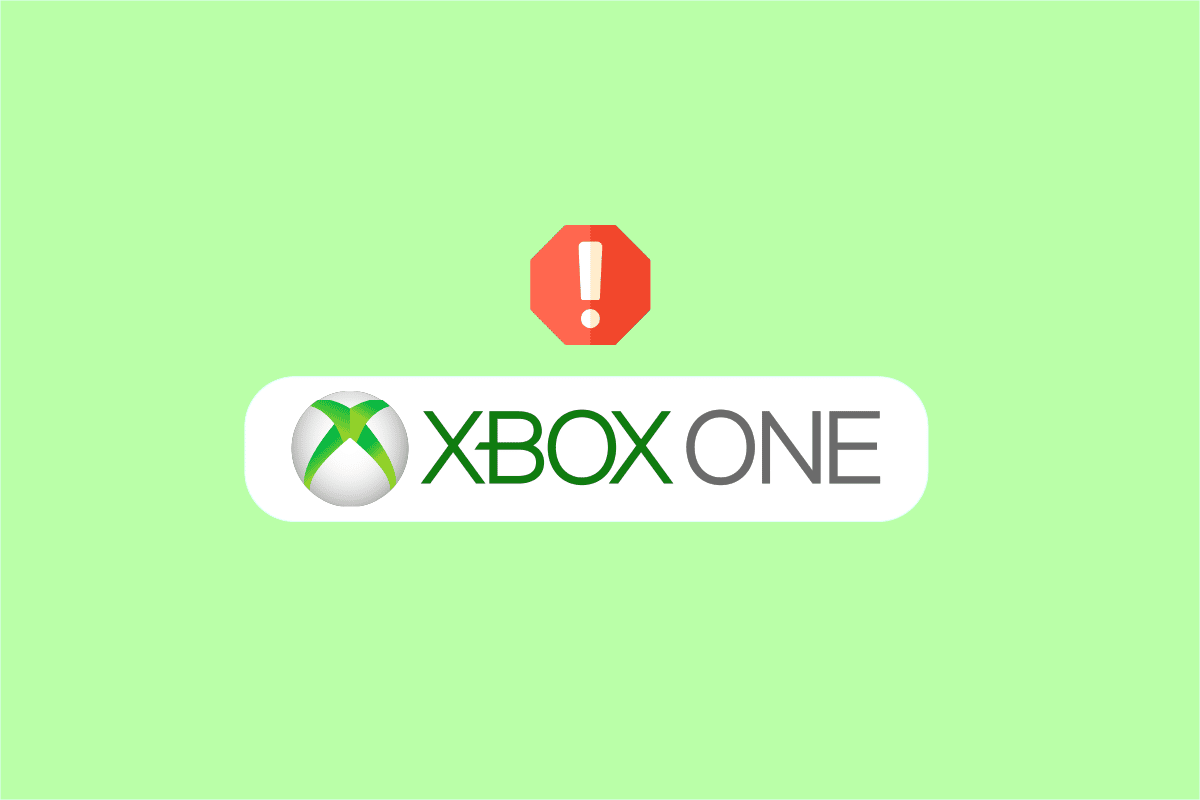
Як розв’язати проблему з непрацюючими запрошеннями до ігор на Xbox One
Існує кілька причин, через які запрошення до гри на Xbox One можуть не працювати. Ось деякі з них:
- Проблеми з підключенням до мережі, викликані нестабільним інтернет-з’єднанням, є частою причиною цієї помилки.
- Збої в роботі служб Xbox також можуть викликати різноманітні проблеми, зокрема з запрошеннями до гри.
- Некоректні налаштування NAT є однією з головних причин помилок із запрошеннями на Xbox.
- Застаріла версія програмного забезпечення Xbox One також може бути причиною різних збоїв, в тому числі з запрошеннями до ігор.
Далі ми розглянемо способи усунення проблем із функцією запрошень до ігор на Xbox One.
Спосіб 1: Перезавантаження Xbox One
Найчастіше, помилка з запрошеннями на Xbox One є тимчасовою несправністю консолі, яку можна виправити, просто зачекавши декілька хвилин. Якщо проблема дійсно тимчасова, вона зазвичай вирішується самостійно протягом 10-12 хвилин. Якщо ж ні, то спробуйте перезавантажити консоль, виконавши наступні кроки:
1. Натисніть і утримуйте кнопку Xbox на геймпаді, щоб відкрити меню живлення.

2. Виберіть пункт “Перезапустити консоль”, як показано на зображенні.

3. Натисніть “Перезапустити” для початку процесу.
Спосіб 2: Діагностика мережевого з’єднання
Для використання функції запрошень до гри на Xbox One, необхідно мати стабільне підключення до Інтернету. Проблеми з запрошеннями часто виникають, коли консоль не отримує стійке з’єднання для відправлення або отримання запитів від інших гравців. Тому, перш за все, перевірте стабільність вашого інтернет-з’єднання. Спробуйте перезавантажити Wi-Fi роутер або звернутися до свого інтернет-провайдера. Виконайте такі кроки для діагностики мережевого підключення:
1. Натисніть кнопку Xbox на геймпаді.
2. Виберіть “Профіль і система” > “Налаштування”, як показано нижче.

3. У розділі “Загальні” виберіть “Параметри мережі”.

4. Натисніть “Перевірити мережеве підключення”, щоб запустити тест швидкості.

5. Знову перейдіть до “Параметрів мережі” і виберіть “Розширені параметри”, як показано нижче.

6. Виберіть “Альтернативна MAC-адреса” > “Очистити”.
7. Перезапустіть Wi-Fi роутер одночасно з перезавантаженням консолі Xbox.
Спосіб 3: Перевірка останніх сповіщень Xbox
Коли ви отримуєте запрошення до гри на Xbox One, зазвичай, ви можете приєднатися до неї, натиснувши кнопку “Додому”. Однак, часто трапляється, що натискання цієї кнопки не дозволяє вам зайти в гру. У такому випадку, спробуйте приєднатися до гри через розділ “Останні сповіщення Xbox”. Ось як це зробити:
1. Натисніть кнопку Guide на геймпаді.
2. Знайдіть “Сповіщення” і виберіть пункт “Сповіщення”.

3. Знайдіть сповіщення про запрошення до гри і натисніть кнопку Home, щоб прийняти його.
Примітка: Якщо одне натискання кнопки “Додому” не спрацьовує, спробуйте натиснути її декілька разів.
Спосіб 4: Перевірка стану служб Xbox
Часто робота консолі Xbox може бути порушена через проблеми в роботі серверів та служб Xbox. Якщо проблеми з запрошеннями спричинені саме несправними серверами, то залишається лише чекати, поки Xbox не вирішить ці проблеми. Ви можете перевірити стан серверів Xbox, щоб переконатися, що проблема саме в цьому. Перейдіть на сторінку статусу Xbox live, щоб перевірити працездатність серверів.

Спосіб 5: Повне вимкнення та повторне ввімкнення живлення (Power Cycle)
Іноді, коли консоль Xbox не завантажується належним чином, це може призвести до проблем з запрошеннями під час запуску гри та відправлення/отримання запрошень. У такому разі, можна виконати повне вимкнення та повторне ввімкнення живлення консолі Xbox One.
1. Натисніть кнопку Xbox на геймпаді.
2. Перейдіть до меню “Профіль і система”.
3. Виберіть пункт “Вийти”.

4. Після виходу з профілю перейдіть до меню входу консолі Xbox.

Спосіб 6: Перевірка типу NAT
Трансляція мережевих адрес (NAT) – це система, яка з’єднує декілька локальних мереж, що робить можливими онлайн-ігри. Неправильні налаштування NAT можуть викликати проблеми із з’єднанням та роботою запрошень на Xbox.
1. Перейдіть до розділу “Мої ігри та програми” на консолі Xbox One.
2. Виберіть “Налаштування”, а потім “Мережа”.

3. Перейдіть до “Поточний стан мережі” і знайдіть тип NAT.
4. Натисніть “Перевірити тип NAT”.

5. Зачекайте, поки завершиться тест.
6. Якщо ваш тип NAT “Відкритий”, виберіть “Продовжити”.
7. Якщо тип NAT “Помірний” або “Суворий”, потрібно використовувати параметри усунення несправностей NAT.
Примітка: Для вирішення проблем з NAT, зверніться до офіційного веб-сайту Microsoft для усунення несправностей NAT.
Спосіб 7: Оновлення Xbox One
Якщо жоден з попередніх методів не допоміг вирішити проблеми з запрошеннями, спробуйте оновити консоль Xbox. Перевірте на офіційному веб-сайті Xbox, чи доступні нові оновлення для вашої консолі. Якщо нових оновлень немає, доведеться чекати. Ось кроки для оновлення Xbox One:
1. Перейдіть до “Налаштування Xbox” > “Усі налаштування” з випадаючого меню.
2. Перейдіть до “Система” > “Оновлення та завантаження”, як показано на малюнку.

3. Натисніть “Оновити консоль”, щоб перевірити наявність оновлень.
Часті запитання (FAQ)
Q1. Чому я не можу запрошувати користувачів на моїй консолі Xbox One?
Відповідь: Некоректні налаштування NAT можуть бути причиною цієї проблеми. Спробуйте змінити налаштування NAT для її вирішення.
Q2. Як запросити інших гравців на Xbox One?
Відповідь: Використовуйте опцію “Багатокористувацька гра” для запрошення інших гравців до гри.
Q3. Що робити, якщо моя консоль Xbox не завантажує гру?
Відповідь: Спробуйте перезавантажити консоль, якщо певна гра не завантажується. Також можна оновити або скинути консоль.
***
Сподіваємось, що ця стаття допомогла вам вирішити проблему з непрацюючими запрошеннями до ігор на Xbox One. Повідомте нам, який із методів виявився для вас найефективнішим. Якщо у вас є пропозиції або запитання, залишайте їх у розділі коментарів.